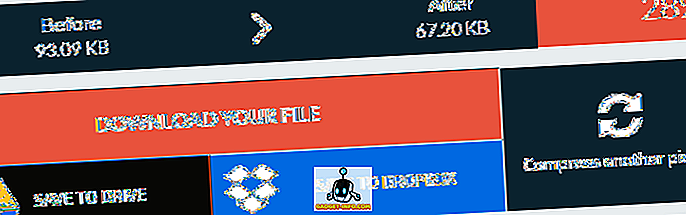Excel'de formüllerle çok çalışıyorsanız, tek bir hücrenin değerinin bir formülde birçok farklı hücrede kullanılabileceğini bilirsiniz. Aslında, farklı bir tabakadaki hücreler de bu değere referans verebilir. Bu, bu hücrelerin diğer hücreye bağımlı olduğu anlamına gelir.
Excel'deki İzlenen Bağımlılıklar
Tek bir hücrenin değerini değiştirirseniz, bu hücreye bir formülde başvuruda bulunan herhangi bir hücrenin değerini değiştirir. Ne demek istediğimi görmek için bir örnek alalım. Burada üç sayımızın olduğu çok basit bir sayfamız var ve daha sonra bu sayıların toplamını ve ortalamasını alıyoruz.

Öyleyse, 10 değerine sahip olan C3 hücresinin bağımlı hücrelerini bilmek istediğinizi varsayalım. 10 değerini değiştirirsek, hangi hücrelerin değerleri değişecek? Açıkçası, toplamı ve ortalamayı değiştirecek.
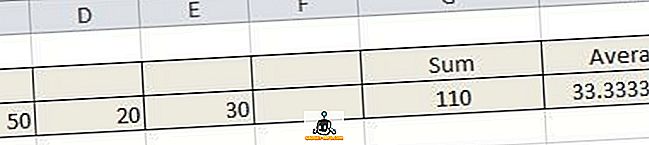
Excel'de, bunu bağımlıları izleyerek görsel olarak görebilirsiniz. Bunu, Formüller sekmesine gidip, izlemek istediğiniz hücreye tıklayarak ve sonra Bağımlılıkları İzle düğmesine tıklayarak yapabilirsiniz.
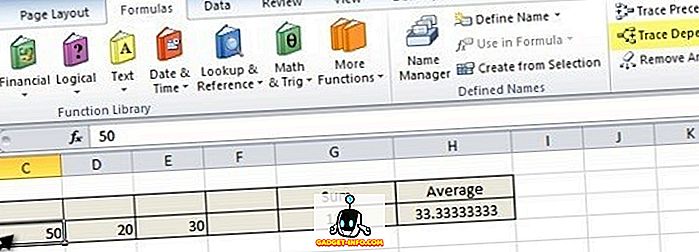
Bunu yaptığınızda, o hücreden aşağıda gösterilen şekilde bağımlı hücrelere çizilen mavi okları anında göreceksiniz:
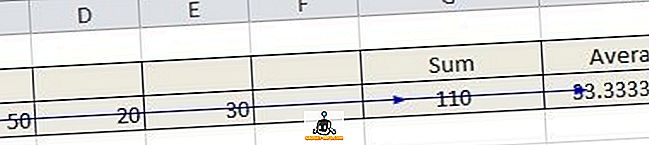
Okları, hücreye tıklatarak ve Okları Çıkar düğmesini tıklatarak kaldırabilirsiniz. Ancak, Sayfa 2'de C1'den gelen değeri kullanan başka bir formül olduğunu varsayalım. Başka bir sayfadaki bağımlılıkları izleyebilir misiniz? Tabi ki yapabilirsin! İşte nasıl göründüğü:
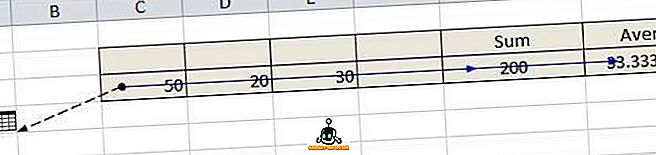
Gördüğünüz gibi, bir sayfa için bir simgeye benzeyen şeye işaret eden noktalı siyah bir çizgi var. Bu, başka bir sayfada bağımlı bir hücre olduğu anlamına gelir. Noktalı siyah çizgiyi çift tıklarsanız, o sayfadaki belirli hücreye atlayabileceğiniz bir Git iletişim kutusu açılır.
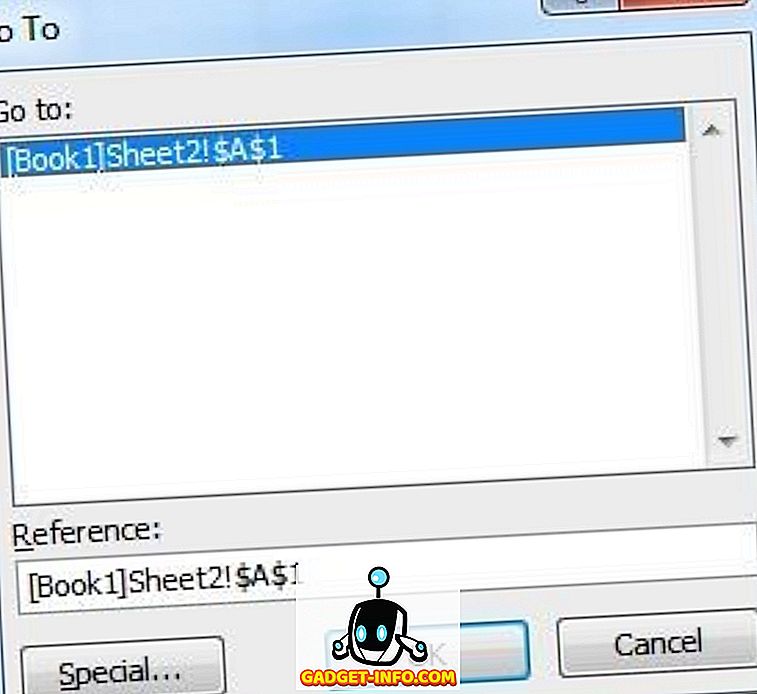
Bu yüzden bağımlılar için oldukça fazla. Bağımlılardan bahsederken emsaller hakkında konuşmamak zor, çünkü çok benzerler. Yukarıdaki örnekte hangi hücrelerin C3 değerinden etkilendiğini görmek istediğimiz gibi, hangi hücrelerin G3 veya H3 değerini etkilediğini de görmek isteyebiliriz.
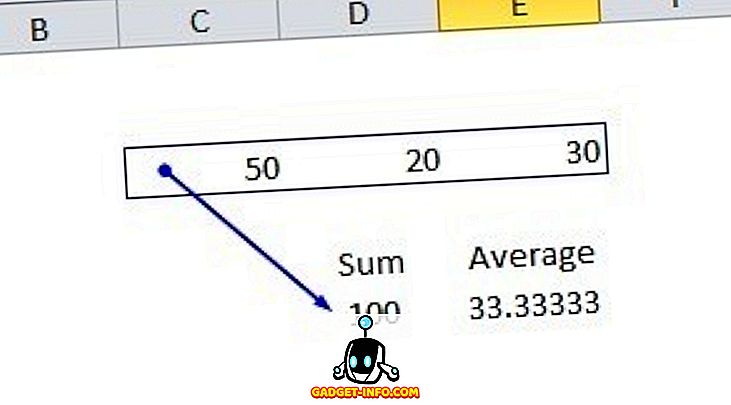
Görebileceğiniz gibi, C3, D3 ve E3 hücreleri, total hücrenin değerini etkiler. Bu üç hücre, toplam hücreye işaret eden bir ok ile mavi bir kutuda vurgulanır. Oldukça açık, ancak karmaşık işlevler kullanan gerçekten karmaşık formüller kullanıyorsanız, her yere yayılan birçok ok olabilir. Herhangi bir sorunuz varsa, yorum yazmaktan çekinmeyin, ben de yardım etmeye çalışacağım. Keyfini çıkarın!